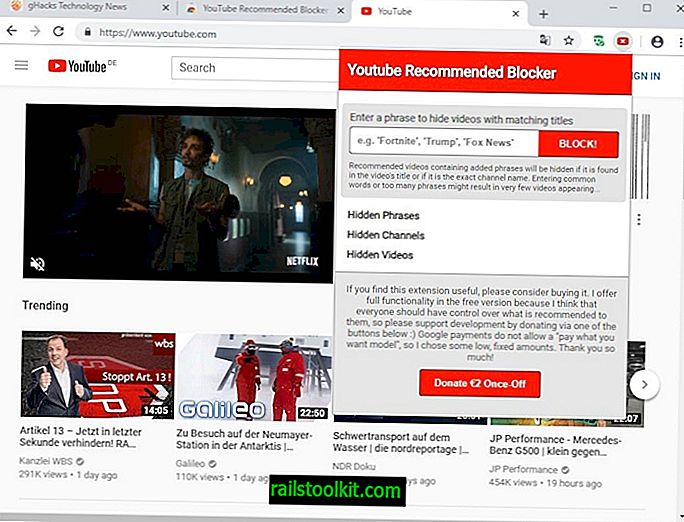Μπορείτε να εγκαταστήσετε ένα δίσκο Ram στον υπολογιστή σας Windows για να βελτιώσετε την απόδοση, τη συντήρηση και την ιδιωτικότητα στη συσκευή.
Οι δίσκοι Ram μπορούν καλύτερα να περιγραφούν ως μονάδες δίσκου που βασίζονται στη μνήμη, οι οποίες δρουν ακριβώς όπως οποιοσδήποτε άλλος σκληρός δίσκος στο σύστημα ως επί το πλείστον. Μπορείτε να εγκαταστήσετε προγράμματα σε δίσκους RAM ή να τα χρησιμοποιήσετε για να αποθηκεύσετε προσωρινά αρχεία.
Αυτοί οι δίσκοι προσφέρουν πλεονεκτήματα σε σχέση με τους κανονικούς σκληρούς δίσκους: η μνήμη είναι ταχύτερη, πράγμα που σημαίνει ότι οι λειτουργίες θα επωφεληθούν από αυτό. Η μνήμη διαγράφεται αυτόματα κατά την απενεργοποίηση, έτσι ώστε όλα τα αρχεία που βρίσκονται στο δίσκο να αφαιρούνται αυτόματα.
Συμβουλή : δείτε την επισκόπηση των δωρεάν προγραμμάτων δίσκου RAM για Windows, για να μάθετε ποια είναι διαθέσιμα. Θα χρησιμοποιώ το δίσκο RAM του SoftPerfect που μπορείτε να κατεβάσετε από ιστότοπους τρίτων όπως οι Majorgeeks.
Χρειάζεστε λίγη μνήμη για να χρησιμοποιήσετε ένα δίσκο RAM ως τμήμα της μνήμης RAM που είναι εγκατεστημένη στη συσκευή χρησιμοποιείται αποκλειστικά από το δίσκο RAM.
Εγκατάσταση του δίσκου RAM

Το πρώτο πράγμα που πρέπει να κάνετε είναι να εγκαταστήσετε το δίσκο RAM στον υπολογιστή σας. Κατεβάστε και εγκαταστήστε το δίσκο SoftPerfekt Ram και ξεκινήστε το πρόγραμμα μετά.
Η εγκατάσταση είναι πραγματικά απλή:
- Κάντε κλικ στο εικονίδιο συν και δημιουργήστε ένα νέο δίσκο RAM.
- Εκχωρήστε μνήμη RAM στο δίσκο. Πρέπει να εισαγάγετε το ποσό σε Megabyte, π.χ. 4096 για 4 Gigabytes.
- Επιλέξτε ένα γράμμα μονάδας δίσκου για το δίσκο, π.χ. μονάδα δίσκου z:
- Αλλάξτε το σύστημα αρχείων σε NTFS.
- Προσθέστε ριζικούς φακέλους, π.χ. Temp και Firefox, στο πεδίο Δημιουργία φακέλων.
- Μεταβείτε σε προηγμένη και προσθέστε μια ετικέτα μονάδας δίσκου.
- Επιλέξτε OK για να ολοκληρώσετε τη δημιουργία.
Ο δίσκος RAM θα πρέπει να παρατίθεται στον Explorer ακριβώς όπως κάθε μονάδα δίσκου. Μπορείτε να αλληλεπιδράσετε με αυτό κανονικά. μετακινήστε τα αρχεία σε αυτό, δημιουργήστε αρχεία και φακέλους ή εγκαταστήστε εφαρμογές σε αυτό.
Ρύθμιση παραθύρων για χρήση με το δίσκο RAM
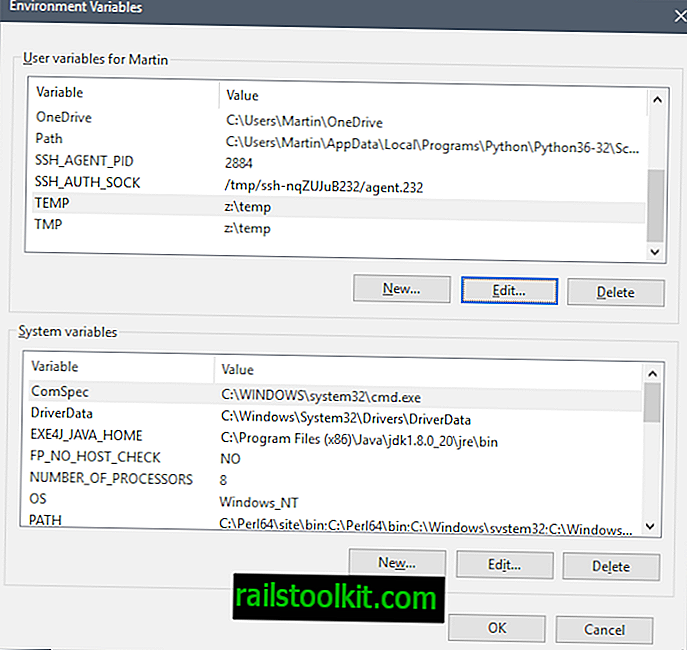
Τώρα που δημιουργείται ο δίσκος RAM, ίσως χρειαστεί να διαμορφώσετε τα Windows για να χρησιμοποιήσετε το δίσκο. Ένα πράγμα που μπορεί να θέλετε να εξετάσετε είναι να μετακινήσετε τους προσωρινούς φακέλους στη δισκέτα RAM, ώστε να καθαρίζονται αυτόματα κατά την επανεκκίνηση.
- Χρησιμοποιήστε τη λειτουργία Παύση των Windows για να ανοίξετε τη μικροεφαρμογή του πίνακα ελέγχου του συστήματος. Αν δεν έχετε ένα πλήκτρο Παύσης στο πληκτρολόγιό σας, πατήστε το πλήκτρο των Windows, πληκτρολογήστε Πίνακας ελέγχου και επιλέξτε το αποτέλεσμα. Μεταβείτε στο στοιχείο Σύστημα και ασφάλεια> Σύστημα.
- Επιλέξτε Σύνθετες ρυθμίσεις συστήματος από την πλαϊνή γραμμή όταν εμφανιστεί η μικροεφαρμογή Σύστημα.
- Επιλέξτε Μεταβλητές περιβάλλοντος στο παράθυρο Ιδιότητες συστήματος.
- Εντοπίστε τις μεταβλητές TEMP και TMP στα πεδία μεταβλητών χρήστη.
- Κάντε διπλό κλικ σε κάθε καταχώρηση και αντικαταστήστε την προεπιλεγμένη τιμή (τη διαδρομή των προσωρινών αρχείων) με μια διαδρομή που δείχνει τη δισκέτα RAM, π.χ. z: \ temp
Ρύθμιση προγραμμάτων τρίτων για χρήση με δίσκο RAM
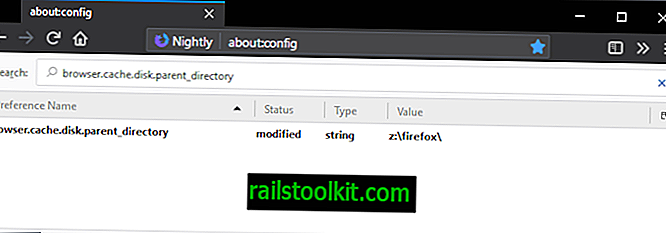
Μπορείτε να διαμορφώσετε προγράμματα άλλων κατασκευαστών για να χρησιμοποιήσετε και το δίσκο RAM εάν τα προγράμματα τρίτων σας επιτρέπουν να μετακινήσετε τον κατάλογο cache.
Μπορείτε να δείτε τον οδηγό μας για τη μετακίνηση της προσωρινής μνήμης του Firefox σε δίσκο RAM και μπορεί να κάνει το ίδιο και για άλλες εφαρμογές που υποστηρίζουν τη ρύθμιση προσαρμοσμένων καταλόγων.
Ενώ η μεταφορά των καταλόγων προσωρινής αποθήκευσης στον δίσκο RAM είναι πιθανώς ο νούμερο ένα σκοπός για τη χρήση δίσκων με μνήμη, είναι χρήσιμο και με άλλους τρόπους. Εδώ είναι τρεις:
- Μπορείτε να μετακινήσετε καταλόγους που επεξεργάζονται δεδομένα στη δισκέτα RAM. Εάν μετατρέψετε αρχεία βίντεο, αρχεία ήχου ή κάνετε κάτι, ίσως θελήσετε να μετακινήσετε την επεξεργασία στο δίσκο RAM για να επιταχύνετε τη διαδικασία.
- Θέλετε να δοκιμάσετε ένα πρόγραμμα; Εγκαταστήστε το ή τοποθετήστε το στο δίσκο RAM για να το κάνετε αυτό. Η εγκατάσταση αφήνει κάποια ίχνη του αρχείου στο σύστημα, π.χ. σε εγκατεστημένα προγράμματα, αλλά το ίδιο το πρόγραμμα έχει πάει στην επόμενη επανεκκίνηση.
- Τοποθετήστε παιχνίδια και άλλες εφαρμογές που επωφελούνται από ταχύτερους χρόνους φόρτωσης στο δίσκο. Μερικοί δίσκοι RAM υποστηρίζουν την αποθήκευση μόνιμων αρχείων στο δίσκο που χρειάζεστε όταν θέλετε να παίξετε παιχνίδια από το δίσκο. Σημειώστε ότι πολλά παιχνίδια είναι αρκετά μεγάλα και ότι χρειάζεστε πολλή μνήμη RAM για να τα μετακινήσετε στο σύνολό τους στο δίσκο.
Λέξεις κλεισίματος
Η δημιουργία και η χρήση ενός δίσκου RAM είναι μια απλή διαδικασία. Ενώ πρέπει να εγκαταστήσετε και να διαμορφώσετε το δίσκο μία φορά, εκτελείται αυτόματα μετά την αρχική ρύθμιση.